Könnyű és gyors Android Root útmutató

Miután rootoltad az Android telefonod, teljes rendszerhozzáférésed lesz, és számos olyan alkalmazást futtathatsz, amelyek root hozzáférést igényelnek.
A világon minden okostelefonon több mint 100 alkalmazás található. Ezen alkalmazások mindegyikéhez internetre van szükség a frissítések, javítások és adatok fogadásához a szervereikről. Szükségesnek érzem a Gmail, PUBG , Skype és Smart Phone Cleaner alkalmazás használatát. De mi a helyzet a többi 96 alkalmazással? Azok az alkalmazások, amelyeket ritkán használok, gyakran használnak internetes adatforgalmat, vagy letilthatom az internet-hozzáférést az Android okostelefonokon bizonyos alkalmazásoknál?
Úgy tűnik, a Google már jóval azelőtt gondolkodott ezen, mint én, és hozzáadott egy olyan funkciót az Androidhoz, amely lehetővé teszi a felhasználók számára, hogy olyan alkalmazásokat válasszanak ki, amelyeknél korlátozható a mobiladat-használat a háttérben. Ha azonban ugyanaz az eszköz csatlakozik a Wi-Fi-hez, az összes alkalmazás kommunikációt kezdeményez a szervereivel, és szükség esetén letölti az adatokat és a frissítéseket. Ez a cikk azonban végigvezeti Önt az internet-hozzáférés letiltásához Android-eszközein bizonyos alkalmazások esetén, még akkor is, ha csatlakozik Wi-Fi-hálózathoz.
Olvassa el még: 8 legjobb internetsebesség-növelő az Android számára, amelyre szüksége van
Hogyan lehet teljesen blokkolni az internet-hozzáférést az Androidon csak bizonyos alkalmazásoknál?
Az internet-hozzáférés letiltásának folyamata Android rendszerben bizonyos alkalmazásoknál olyan alkalmazásokat is tartalmaz, amelyeket egyelőre nem szeretne eltávolítani, és meg szeretné tartani őket. Az internet-hozzáférés kikapcsolásával ezekben az alkalmazásokban alvó állapotba kerülnének, és a hozzáférés engedélyezésével újra használhatók lesznek. Kezdjük azzal, hogy először minimalizáljuk az adathozzáférést, majd később folytatjuk az internet teljes blokkolását.
Az internet-hozzáférés minimalizálása a beállításokból
A mobil adatátvitel nem ingyenes, és mindig fizetős. Javasoljuk, hogy minimalizálja a mobil adatforgalmat a költségek és az akkumulátor gyors lemerülése miatt. A Wi-Fi viszont általában olcsóbb és gyorsabb is. Az alkalmazások internetes adatforgalmának minimalizálásához kövesse az alábbi lépéseket:
1. lépés: Érintse meg a Beállítások ikont Android okostelefonján.
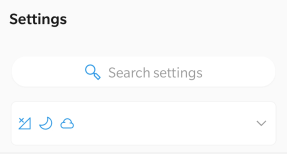
2. lépés : A beállítások lista tetején található egy keresősáv. Írja be a „Data Saver” elemet, és kattintson a megfelelő találatra.
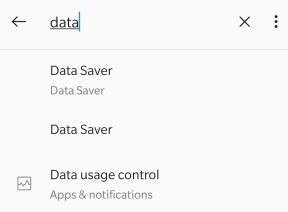
3. lépés: Talál egy kapcsolót, amelynek elforgatásával aktiválhatja az Adatmentőt. Kattintson a „Korlátlan adatok” elemre. Meg fogja találni a rendszerben lévő összes alkalmazás listáját, és minden alkalmazásnál ki van kapcsolva a kapcsoló.
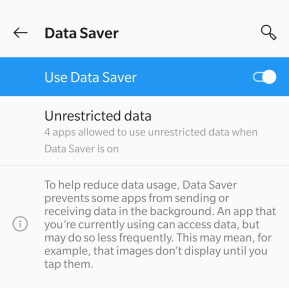
4. lépés : Ha engedélyezni szeretné néhány alkalmazás számára az internet elérését, még akkor is, ha az Adattakarékos mód be van kapcsolva, akkor a mellettük lévő kapcsolót jobbra csúsztathatja.
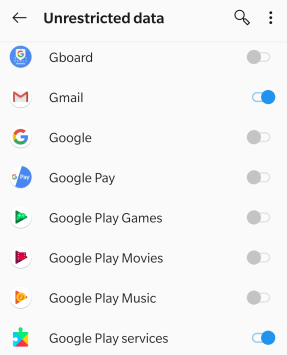
Kiválasztottam néhány alkalmazást, például a Gmailt, a Skype-ot és a Smart Phone Cleaner-t stb., és lehetővé tettem számukra az internetes adatok elérését még akkor is, ha az Adattakarékos mód be van kapcsolva. Ennek az az oka, hogy nem akarok semmi fontosat lemaradni a családomtól, a barátaimtól és az irodámtól, és ezzel egyidejűleg biztosítani szeretném, hogy mobileszközöm folyamatos védelme alatt álljon a Smart Phone Cleaner segítségével .
Ezen kívül az összes Facebook-videó, játékfrissítés, automatikus letöltés, automatikusan lejátszott videó és automatikusan betöltődő kép ki van kapcsolva, ha a Data Saver mód engedélyezve van a telefonomon.
 További tipp
További tipp
A legtöbb alkalmazás helymeghatározási hozzáférését is kikapcsolhatja, ami csökkenti a szükségtelen háttéradat-használatot.
Olvassa el még: Hogyan lehet növelni az internet sebességét Androidon?
Hogyan lehet teljesen blokkolni az internet-hozzáférést bizonyos alkalmazásoknál?
Ha teljesen le szeretné tiltani az internet-hozzáférést Android rendszeren bizonyos alkalmazások számára, akkor le kell töltenie egy harmadik féltől származó alkalmazást a Google Play Áruházból, és telepítenie kell az eszközére. Ennek az alkalmazásnak a neve NetGuard – No-Root-Firewall, és ingyenesen elérhető. Ez az alkalmazás zárol egy adott alkalmazást, és korlátozza az összes internet-hozzáférést. Nem kell feltörnie, feltörnie vagy rootolnia az eszközt, hogy ez működjön.
Az alkalmazás telepítése után érintse meg a parancsikont az alkalmazás elindításához. Az alkalmazás funkcióinak elindításához be kell kapcsolnia a váltókapcsolót. Ez a kapcsoló a bal felső sarokban található.
Ezután megjelenik a rendszerbe telepített összes alkalmazás listája, két ikonnal az egyes alkalmazások mellett, a Wi-Fi és a mobil adatkapcsolat mellett. Alapértelmezés szerint az összes ikon le van tiltva, és ezután kiválaszthatja, hogy melyik alkalmazást kell korlátozni az internet használatában, és még azt is engedélyezheti, hogy Wi-Fi-n vagy mobiladat-kapcsolaton fussanak.
A fenti képen az első alkalmazás, a OnePlus Community teljesen le van tiltva, és nem tud csatlakozni az internethez Wi-Fi-n és mobiladat-kapcsolaton keresztül. A második alkalmazás, a Compass mobiladat-kapcsolaton keresztüli internethasználatra korlátozódik, és csak Wi-Fi-t használ a csatlakozáshoz. Végül, a harmadik alkalmazás, a Cricket Scores, csak mobiladat-kapcsolaton keresztül tud csatlakozni az internethez, és nem jelenít meg semmilyen eredményt, ha Wi-Fi-n keresztül csatlakozik az internethez.
Ha ismét engedélyezni szeretné az internet-hozzáférést, indítsa el az alkalmazást, és érintse meg a hálózat típusát a megfelelő módosítások végrehajtásához.
Olvassa el még: A 10 legjobb internetes sebességteszt-alkalmazás Androidra és iPhone-ra.
Az utolsó szó arról, hogyan lehet teljesen blokkolni az internet-hozzáférést Android rendszerben, csak bizonyos alkalmazások esetében.
Most már tudja, hogy blokkolhatja egy adott alkalmazás internet-hozzáférését, ha mobiladat- és Wi-Fi-hálózathoz csatlakozik. Egy alkalmazás internet-hozzáférésének blokkolása elsősorban az adatok mérős kapcsolaton keresztüli mentésére szolgál. Vannak azonban másodlagos okok is, mint például a felesleges frissítések, értesítések, a helyigényesség és sok más ilyen apró háttérfeladat. A NetGuard segítségével bármikor teljesen blokkolhatja az internet-hozzáférést Android rendszeren, vagy használhatja az alapértelmezett adatmentési funkciót az internethasználat minimalizálására.
Kövess minket a közösségi médiában – Facebookon és YouTube-on . Ha bármilyen kérdése vagy javaslata van, kérjük, ossza meg velünk az alábbi megjegyzések részben. Szeretnénk visszakeresni egy megoldással. Rendszeresen teszünk közzé tippeket és trükköket, valamint a technológiával kapcsolatos gyakori kérdésekre adott válaszokat.
Miután rootoltad az Android telefonod, teljes rendszerhozzáférésed lesz, és számos olyan alkalmazást futtathatsz, amelyek root hozzáférést igényelnek.
Az Android telefonodon található gombok nem csak a hangerő szabályozására vagy a képernyő felébresztésére szolgálnak. Néhány egyszerű módosítással gyorsbillentyűkké válhatnak egy gyors fotó készítéséhez, zeneszámok átugrásához, alkalmazások elindításához vagy akár a vészhelyzeti funkciók aktiválásához.
Ha a munkahelyeden hagytad a laptopodat, és sürgős jelentést kell küldened a főnöködnek, mit tehetsz? Használd az okostelefonodat. Még kifinomultabb megoldás, ha telefonodat számítógéppé alakítod, hogy könnyebben végezhess több feladatot egyszerre.
Az Android 16 zárképernyő-widgetekkel rendelkezik, amelyekkel tetszés szerint módosíthatja a zárképernyőt, így a zárképernyő sokkal hasznosabb.
Az Android kép a képben módjával lekicsinyítheted a videót, és kép a képben módban nézheted meg, így egy másik felületen nézheted meg, így más dolgokat is csinálhatsz.
A videók szerkesztése Androidon egyszerűvé válik a cikkben felsorolt legjobb videószerkesztő alkalmazásoknak és szoftvereknek köszönhetően. Gondoskodj róla, hogy gyönyörű, varázslatos és elegáns fotóid legyenek, amelyeket megoszthatsz barátaiddal a Facebookon vagy az Instagramon.
Az Android Debug Bridge (ADB) egy hatékony és sokoldalú eszköz, amely számos dolgot lehetővé tesz, például naplók keresését, alkalmazások telepítését és eltávolítását, fájlok átvitelét, egyéni ROM-ok rootolását és flashelését, valamint eszközmentések létrehozását.
Automatikusan kattintó alkalmazásokkal. Nem kell sokat tenned játékok, alkalmazások vagy az eszközön elérhető feladatok használata közben.
Bár nincs varázsmegoldás, a készülék töltésének, használatának és tárolásának apró változtatásai nagyban befolyásolhatják az akkumulátor élettartamának lassítását.
A telefon, amit sokan most szeretnek, a OnePlus 13, mert a kiváló hardver mellett egy évtizedek óta létező funkcióval is rendelkezik: az infravörös érzékelővel (IR Blaster).







